LenovoラップトップカメラがWindows10で動作しない[修正済み]
公開: 2021-06-02Lenovoカメラが機能しないのはなぜですか? この質問に対する答えを探しているなら、あなたは正しいページにたどり着きました。 この投稿では、Windows10で動作しないLenovoラップトップカメラを修正するのに役立つ主な原因といくつかの簡単な解決策について説明します。
LenovoラップトップにプリインストールされているWebカメラが機能しない場合が複数あります。 アプリの操作中にLenovoラップトップでWebカメラを使用できないことは、 Windowsで発生する可能性のある一般的な問題の1つです。
同じ問題に直面している場合でも、慌てる必要はありません。私たちがお手伝いします。 この記事は、他のユーザーがWindows10の問題で動作しないLenovoカメラを修正するのに役立ついくつかの迅速で簡単な解決策を前面に押し出します。 しかし、解決策を始める前に、まずカメラが機能しないLenovoの問題の主な原因を見てみましょう。
カメラがLenovoで動作しないのはなぜですか?
以下は、LenovoカメラがZoom、Microsoft Teams、およびその他のアプリケーションで機能しない主な理由です。
- 不適切に構成されたLenovoカメラ設定
- 古いまたは使い古されたウェブカメラドライバー
- 正しくインストールされていないWebカメラドライバー
LenovoWebカメラがWindows10で機能しない問題を修正するための強く推奨される方法
古いまたは欠陥のあるカメラドライバーは、Lenovoラップトップカメラの問題の主な原因の1つです。 これらの問題を解決する究極の方法は、 Bit DriverUpdaterなどの自動ソフトウェアを使用してWebカメラまたはカメラドライバーを更新することです。 これは、現在市場で入手可能な最高かつ最も広く使用されているドライバー更新ツールの1つです。 こちらからダウンロードできます。

Lenovoノートパソコンの問題でカメラが機能しない問題を修正する簡単な方法
以下に、Lenovoラップトップでカメラを修正する方法に関するいくつかのヒントを共有しました。 したがって、LenovoラップトップでWebカメラを使用するのに苦労している場合は、これらの方法を試して問題を解決できます。
方法1:Lenovoカメラの設定を調整する
Lenovoラップトップでカメラが機能していることを確認するには、Windowsのプライバシー設定を確認して、アクセスするアプリがカメラの使用を許可または拒否されているかどうかを確認する必要があります。
Windowsでカメラのプライバシー設定を微調整してLenovoラップトップWebカメラの問題を一掃する手順は次のとおりです。
- ノートパソコンの検索ボックスに移動し、カメラと入力します。
- 次に、提案リストからカメラのプライバシー設定を選択します。
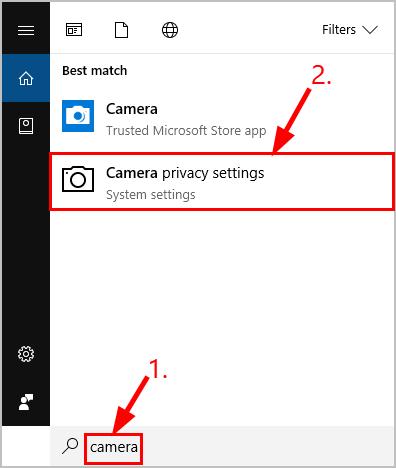
- 次に、 [アプリにカメラへのアクセスを許可する]オプションをオンに切り替える必要があります。
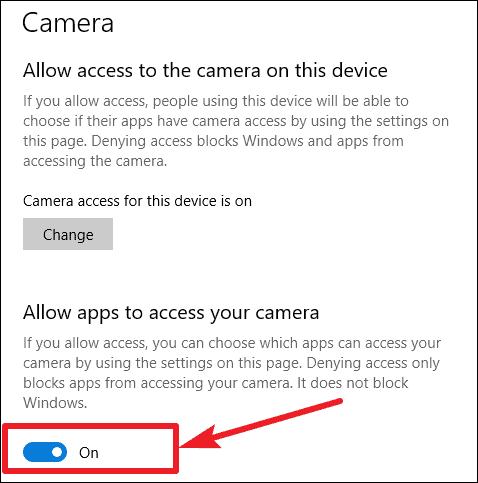
- カメラにアクセスするアプリを選択できます。
- 選択すると、それらのアプリをオンに切り替えることができます。
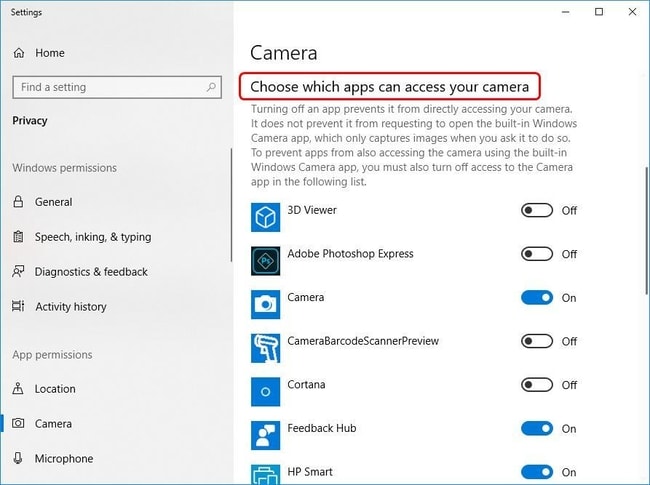
必要な設定を行ったら、アプリに移動して、今すぐカメラを使用できるかどうかを確認できます。 そうでない場合は、次の方法に進んで、Windows10の問題でLenovoカメラが機能しない問題を修正できます。
また読む: Windows10でLenovoラップトップキーボードが機能しない問題[修正済み]

方法2:カメラドライバーを更新する(推奨)
古いドライバーは、Windowsデバイスの操作を妨げる主要な問題の1つです。 更新が予定されている場合、遅延や接続の問題が発生する可能性があります。 古いデバイスドライバーが原因で、LenovoラップトップカメラがWindows10で機能していない可能性があります。 その場合もありますが、Lenovoラップトップのカメラドライバーが更新されていることを確認してください。
Webカメラの最新のドライバーを取得する主な方法は、デバイスマネージャーを使用することです。 ただし、ラップトップでドライバーを検索および更新するためのデバイスマネージャーの方法に時間がかかる場合(これは可能性があります)、問題を解決するために最適なドライバーアップデーターを使用できます。 必要な更新を認識してインストールする完全に無料のドライバーアップデーターツールがいくつかあります。これにより、互換性のあるドライバーを見つける時間を節約できます。
そのようなツールの1つがビットドライバーアップデーターです。 これは、ユーザーがワンクリックですべての古い、破損した、または欠落しているドライバーを一度に更新できるようにインテリジェントにプログラムされています。 この素晴らしいツールを使用してWebカメラまたはカメラドライバーを更新する方法は次のとおりです。
- 以下のダウンロードボタンをクリックして、 Bit DriverUpdaterを入手してください。

- ツールを起動し、ホーム画面の[ドライバーのスキャン]ボタンをクリックします。
- スキャンが終了したら、カメラドライバの横にある[今すぐ更新]ボタンをクリックします。
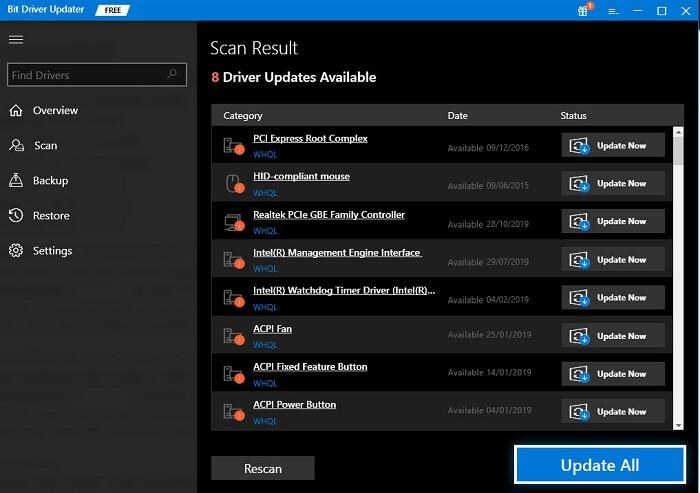
また読む: WindowsPC用のWindows10 Bluetoothドライバーのダウンロード–再インストールと更新
方法3:カメラドライバーを再インストールする
正しくインストールされていないWebカメラドライバーは、Windowsラップトップで多くの問題を引き起こすことも知られています。 したがって、Lenovoラップトップの問題でカメラがまだ機能していない場合は、Windowsにカメラドライバーを再インストールすることで解決することができます。
カメラドライバを再度インストールするために実行できる手順は次のとおりです。
- devmgmtと入力します。 [ファイル名を指定して実行]コマンドボックス( Windowsキー+ R )でmscを選択し、Enterキーを押します。
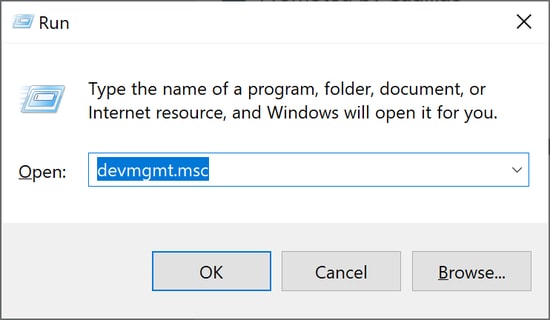
- [イメージングデバイス]または[カメラ]カテゴリを見つけ、同じものを展開してカメラデバイスを表示します。
- 次に、カメラデバイスを右クリックして、[デバイスのアンインストール]オプションを選択する必要があります。
![[デバイスのアンインストール]オプションを選択します select the Uninstall device option](/uploads/article/5163/jBbMqaXjpGOThxv0.jpg)
- [このデバイスのドライバソフトウェアを削除する]チェックボックスをオンにして、[はい]または[OK]オプションをクリックして確認します。
- 次に、ラップトップを再起動して、デバイスマネージャに再度移動します。
- [アクション]をクリックし、[ハードウェアの変更をスキャン]オプションをクリックして、LenovoラップトップにWebカメラドライバーを再インストールします。
![[ハードウェアの変更をスキャン]をクリックします click on Scan for hardware changes](/uploads/article/5163/mLaWg5SlNIMZ4JAI.jpg)
カメラドライバーを再インストールしたので、Windows10でLenovoWebカメラが機能しないという問題を取り除くことができるはずです。
また読む: Windows 10でデバイスドライバーを更新する方法は? {簡単なガイド}
Lenovoラップトップでカメラが機能しない:解決済み
このガイドを通じて、Windows10の問題でLenovoカメラが機能しない問題を修正する方法を説明しました。 うまくいけば、あなたは最良の解決策を見つけて、あなたのラップトップ上のレノボウェブカメラの問題を解決しました。 意見、アイデア、提案がある場合は、下のコメントセクションに自由に書き込んでください。
最後に、出発する前に、無料のニュースレターに参加して、技術的な問題に対するより迅速で簡単な解決策について通知を受けてください。
